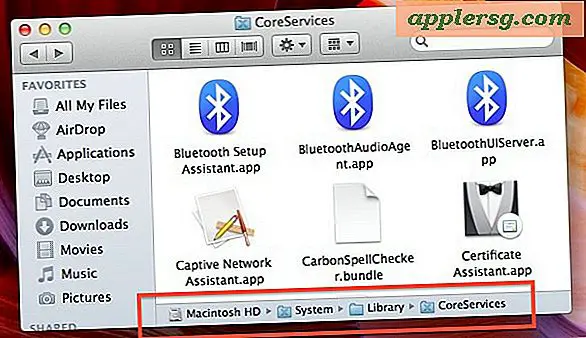एक मैक का उपयोग एक सुरक्षा कैमरा के रूप में करें और एक आईफोन या आईपैड से दूरस्थ रूप से लाइव वीडियो देखें

यदि आपने कभी कामना की है तो आप दूर होने पर अपने घर पर जांच कर सकते हैं, और नहीं चाहते क्योंकि हमारे पास एक आसान समाधान है। हम एक मैक को एक होम सिक्योरिटी कैमरे के रूप में कॉन्फ़िगर करने जा रहे हैं जो मांग पर लाइव वीडियो स्ट्रीम खोल देगा जिसे आईफोन, आईपैड, आईपॉड टच या किसी अन्य मैक के माध्यम से कहीं से भी दूरस्थ रूप से देखा जा सकता है। यदि यह संभावित रूप से जटिल लगता है, तो वास्तव में यह बिल्कुल नहीं है, और सबकुछ थोड़ा फेसटाइम हैकरी के माध्यम से हासिल किया जाता है। मैक ओएस एक्स और आईओएस के किसी भी संस्करण के साथ मैक सुरक्षा कैम को किसी भी समय कॉन्फ़िगर करने के लिए पढ़ें!
मैक सुरक्षा कैम के लिए आवश्यकताएँ
शुरू करने से पहले आपको इसकी आवश्यकता होगी:
- ISight (सामने वाला चेहरा) कैमरा वाला कोई मैक
- होम मैक पर फेसटाइम ऐप इंस्टॉल किया गया है (फेसटाइम मैक ओएस एक्स के आधुनिक संस्करणों के साथ आता है, कुछ शेर या बाद में इसे बंडल किया जाता है, जबकि पहले मैक इसे मैक ऐप स्टोर से प्राप्त कर सकते हैं)
- फेसटाइम लॉगिन के रूप में उपयोग करने के लिए एक वैध ऐप्पल आईडी - आप इस उद्देश्य के लिए एक अतिरिक्त अद्वितीय ऐप्पल आईडी बनाना चाह सकते हैं
- एक आईफोन, आईपैड, या आईपॉड टच, या फेस कैमरा के साथ एक और मैक सुरक्षा कैमरे को देखने के लिए
कैमरा सेट अप करना और मैक पर रिमोट वीडियो कनेक्शन स्वीकार करना
यह सोचने से आसान है कि आप सोच सकते हैं। हम मान लेंगे कि आपके पास पहले से मैक पर फेसटाइम स्थापित है, अगर पहले ऐसा नहीं होता है। इसके बाद आप मैक को पोजिशन करना चाहेंगे ताकि फ्रंट-फेस आईसाइट (फेसटाइम) कैमरा उस दिशा में इंगित कर रहा हो जिसे आप देखना चाहते हैं। इसके साथ ही, इस सेट अप का सबसे तकनीकी पहलू यहां दिया गया है:
- लॉन्च टर्मिनल / एप्लीकेशन / यूटिलिटीज में मिला / और इनकमिंग फेसटाइम कॉल को स्वचालित रूप से स्वीकार करने के लिए निम्न आदेश दर्ज करें:
- फिर भी टर्मिनल में, अगली कमांड दर्ज करें, अंत में ईमेल पता बदलकर ऐप्पल आईडी के साथ आप स्वचालित रूप से एक वीडियो कनेक्शन स्वीकार करना चाहते हैं:
defaults write com.apple.FaceTime AutoAcceptInvites -bool YES
defaults write com.apple.FaceTime AutoAcceptInvitesFrom -array-add [email protected]
कॉलर से जुड़े ईमेल पते का उपयोग करने की अत्यधिक अनुशंसा की जाती है, जिसके लिए आप फेसटाइम कॉल को स्वत: स्वीकार करना चाहते हैं (उदाहरण के लिए, यदि कॉलर का ऐप्पल आईडी ईमेल [email protected] है तो आप उसे जोड़ देंगे)।
यदि आप फेसटाइम वीडियो कॉल को स्वचालित रूप से स्वीकार करने के लिए अन्य ऐप्पल आईडी या यहां तक कि एक फ़ोन नंबर जोड़ना चाहते हैं, तो अतिरिक्त ईमेल पते के साथ उपरोक्त आदेश को फिर से चलाकर ऐसा करने में संकोच न करें। फोन नंबरों को एक + जैसा पूर्ववर्ती किया जाना चाहिए: +14085551212
अगर आप सुरक्षा कैमरे को चुपके से रखना चाहते हैं, तो आप शायद मैक को म्यूट करना चाहेंगे, इसलिए यह फेसटाइम कॉल से किसी भी ऑडियो को रिंग या ट्रांसमिट नहीं करेगा।
रिमोट व्यूइंग के लिए लाइव सिक्योरिटी वीडियो कैम फ़ीड खोलना
अब मज़ेदार हिस्से के लिए। एक बार मैक ने ईमेल पते से फेसटाइम कॉल को स्वत: स्वीकार करने के लिए चुना है, तो आप सुरक्षा कैमरे का परीक्षण कर सकते हैं।

एक आईफोन, आईपैड, आईपॉड टच, या मैक को पकड़ें जो कि ऐप्पल आईडी के साथ फेसटाइम का उपयोग करने के लिए सेटअप है, जिसे आपने आमंत्रण को स्वतः स्वीकार करने के लिए चुना है, और लक्षित होम मैक ऐप्पल आईडी के साथ फेसटाइम कॉल शुरू किया है।

कैमरे के साथ प्राप्तकर्ता मैक स्वचालित रूप से कॉल स्वीकार करेगा, जिससे आपको प्राप्तकर्ता मैक के स्थान पर क्या चल रहा है, इसकी लाइव वीडियो फ़ीड देगी। वीडियो फीड को बंद करने के लिए किसी भी समय फेसटाइम कॉल को लटकाएं।
जैसा कि पहले उल्लेख किया गया है, विशेष रूप से प्राप्तकर्ता मैक के लिए एक अद्वितीय ऐप्पल आईडी बनाना सर्वोत्तम हो सकता है। उस ऐप्पल आईडी को आईओएस एड्रेस बुक के संपर्क के रूप में "मैक होम कैमरा" के रूप में जोड़ा जा सकता है और त्वरित पहुंच के लिए पसंदीदा में जोड़ा जा सकता है।


फेसटाइम का एकमात्र नकारात्मक पक्ष फ़ीड को वाई-फाई कनेक्शन या 4 जी / एलटीई सेलुलर कनेक्शन की आवश्यकता होती है, जो बैंडविड्थ की उचित मात्रा का उपयोग कर सकती है। पुराने डिवाइस व्यक्तिगत हॉटस्पॉट का उपयोग फेसटाइम वाई-फाई सीमा को बाधित करने के लिए कर सकते हैं यदि यह आईओएस के उनके संस्करण पर लागू होता है, लेकिन यह आईओएस के आधुनिक संस्करणों में मौजूद नहीं है। आप शायद उस सीमा को पाने के लिए स्काइप का उपयोग कर सकते हैं, लेकिन यह एक और लेख होगा।
फेसटाइम किसी भी मैक, आईफोन या आईपैड पर काम करता है, इसलिए यदि संस्करण थोड़ा अलग है और मैक पर वीडियो कैमरा पर कॉल शुरू करने के लिए इंटरफ़ेस थोड़ा अलग है, तो यह अभी भी काम करेगा। बस सुनिश्चित करें कि आप फेसटाइम वीडियो चैट खोलें।

यह मैक ओएस एक्स और आईओएस के सभी संस्करणों में काम करता है जो फेसटाइम का समर्थन करते हैं। का आनंद लें!